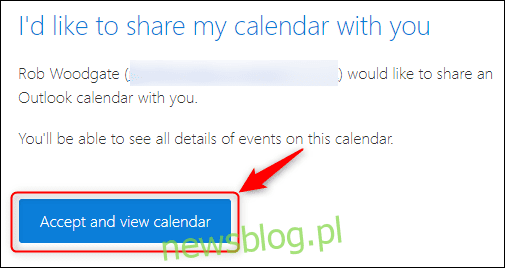
Lịch thường được cung cấp bằng cách sử dụng iCalendar tiêu chuẩn, thường được gọi là “iCal”. Bất kỳ chương trình lịch hiện đại nào, kể cả Outlook, đều có thể chấp nhận liên kết iCal để xem lịch dùng chung. Vì vậy, nếu bạn nhận được nó, đây là những gì để làm với nó.
Liên kết iCalendar là gì?
Liên kết iCalendar, thường được rút ngắn thành “iCal”, là liên kết đến một lịch khác. iCal là một tiêu chuẩn mở để trao đổi lịch và thông tin lập lịch trình giữa người dùng và máy tính; đã xuất hiện từ cuối những năm 90. Nó được hỗ trợ bởi hầu hết mọi chương trình lịch mà bạn sẽ sử dụng.
Phần mềm lịch của bạn sẽ tạo một liên kết iCal khi bạn chia sẻ nó với những người khác, ngay cả khi bạn không bao giờ nhìn thấy chính liên kết đó. Ví dụ: khi bạn chia sẻ lịch Outlook, người mà bạn chia sẻ lịch đó chỉ nhận được một nút chứ không phải liên kết.
Nhưng đằng sau nút đó là một liên kết iCal sẽ thêm lịch được chia sẻ vào lịch của bạn.
Tuy nhiên, đôi khi bạn sẽ nhận được liên kết iCal dưới dạng liên kết thực tế mà bạn có thể thêm vào lịch của mình theo cách thủ công. Liên kết iCal là liên kết đến tệp ICS – ví dụ: “https://outlook.live.com/115605560-1987364413/calendar.ics” (liên kết được rút ngắn nhiều; thường dài hơn nhiều).
Bạn có thể thêm liên kết iCal vào hầu hết mọi chương trình lịch như Lịch Google hoặc Lịch Apple. Chúng ta sẽ xem cách thêm nó vào ứng dụng khách Outlook và ứng dụng web Outlook.
Cách thêm liên kết iCal vào ứng dụng khách Outlook
Bạn có thể thêm các liên kết iCal trong bất kỳ phiên bản được hỗ trợ nào của ứng dụng khách Outlook. Mở Outlook và đi tới Lịch. Trong thanh bên, nhấp chuột phải vào “Lịch khác” rồi chọn Thêm lịch > Từ Internet.
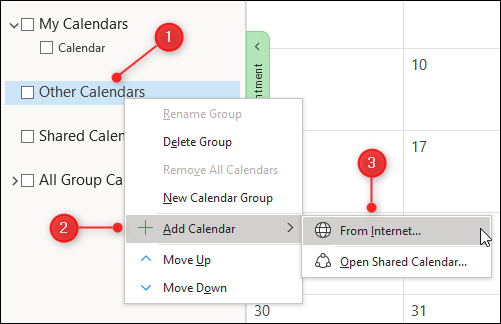
Trong cửa sổ bật lên, dán liên kết iCal và nhấp vào “OK”.

Giờ đây, lịch được chia sẻ sẽ xuất hiện trong phần “Lịch khác”.
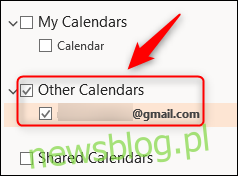
Để xóa lịch, nhấp chuột phải vào tên lịch và chọn “Xóa lịch” từ menu ngữ cảnh.
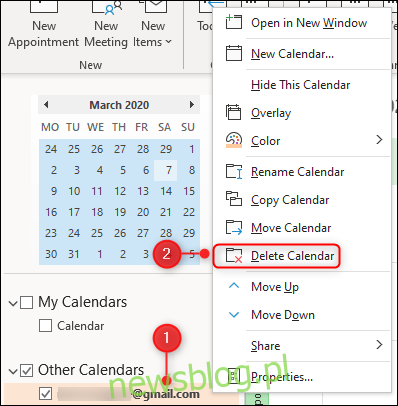
Trong bảng xác nhận xuất hiện, nhấp vào “Có”.

Thao tác này sẽ không xóa lịch khỏi vị trí ban đầu mà chỉ xóa lịch khỏi Outlook để bạn không nhìn thấy lịch nữa.
Cách thêm liên kết iCal vào Outlook Online
Mở ứng dụng web Outlook và đi đến lịch của bạn. Trong thanh bên, nhấp vào “Thêm lịch”.
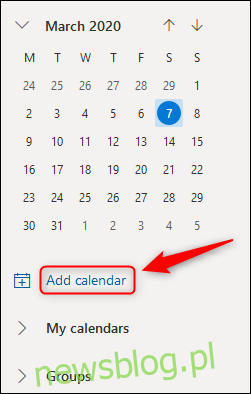
Trong bảng mở ra, chọn “Đăng ký từ Internet”.
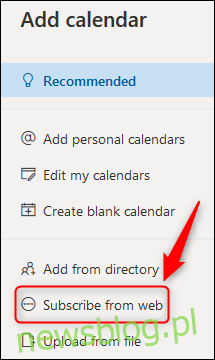
Trong hộp văn bản đầu tiên, hãy dán liên kết iCal. Đặt tên cho lịch của bạn, sau đó nhấp vào “Nhập”.
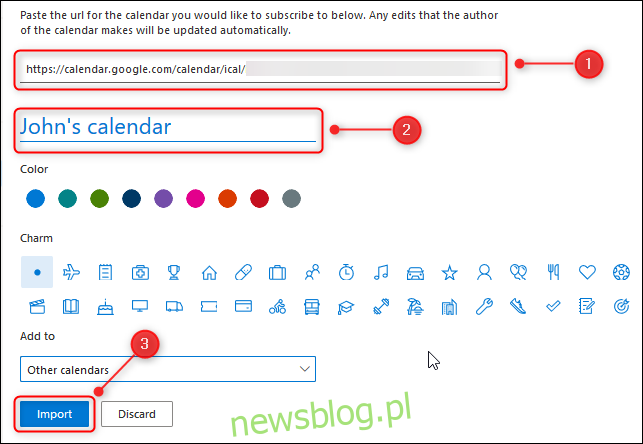
Giờ đây, lịch được chia sẻ sẽ xuất hiện trong phần “Lịch khác”.
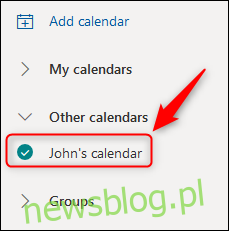
Để xóa lịch, hãy nhấp vào ba dấu chấm bên cạnh lịch, sau đó chọn “Xóa” từ menu ngữ cảnh.
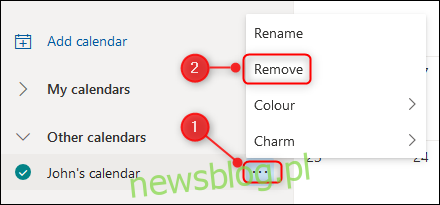
Trong bảng xác nhận xuất hiện, nhấp vào “Có”.
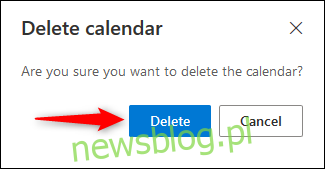
Thao tác này sẽ không xóa lịch khỏi vị trí ban đầu mà chỉ xóa lịch khỏi Outlook để bạn không nhìn thấy lịch nữa.
Thêm liên kết iCal là một quy trình đơn giản trong cả ứng dụng khách Outlook và ứng dụng web, vì vậy, lần sau khi bạn gửi một liên kết, đừng nản lòng!
